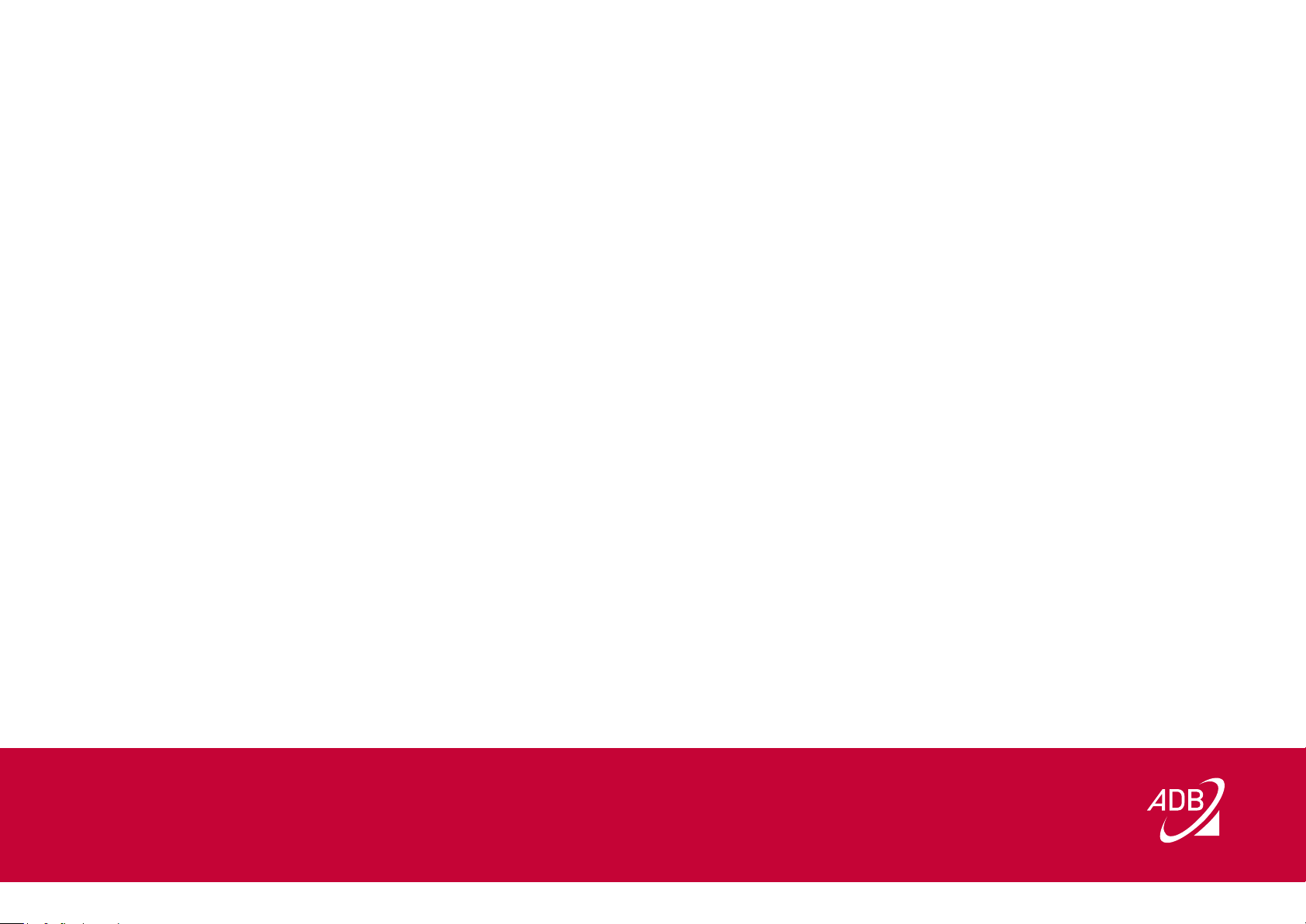
Užívateľská príručka k zariadeniu ADB VV3212
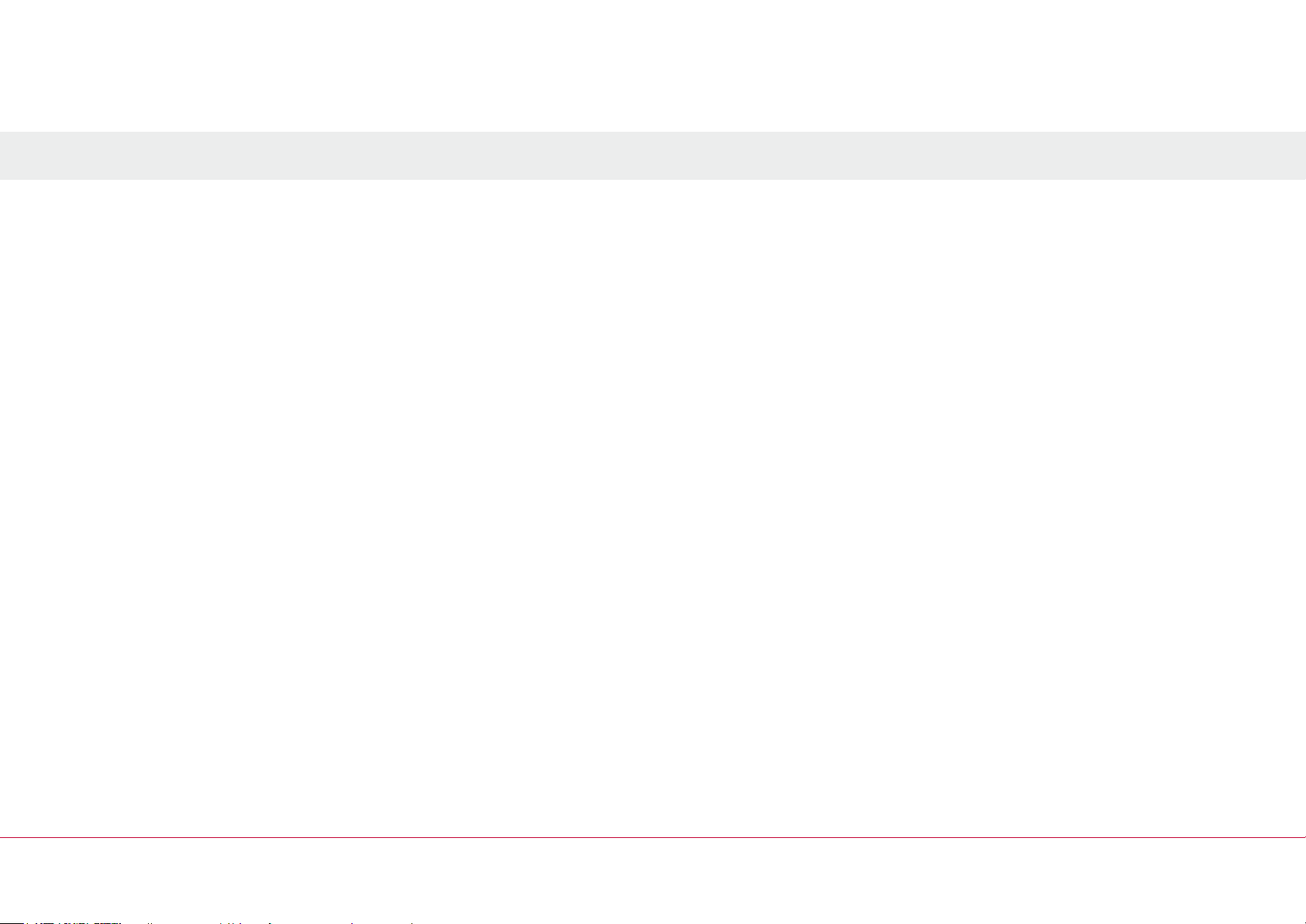
Obsah
Obsah
Zapojenie zariadenia 2
Popis zariadenia 2
Príslušenstvo 5
A. Pripojenie Magio WiFi routra cez telefónnu zásuvku 6
B. Pripojenie Magio Wi-Fi routra do optickej siete
technológiou Active Ethernet 8
C. Pripojenie Magio Boxu - v prípade,
žestesiobjednaliMagioTV 9
D. Pripojeniepočítačakinternetupomocoubezdrôtovej
domácejsieteWi-Fi 11
E. PripojenievášhopočítačadosieteInternet
Konfigurácia 13
F. Rozšírenákonguráciacezwebovérozhranie
MagioWiFiroutra 13
F.1. PanelServices(Služby) 14
F.2. PanelDeviceSummary(Zhrnutiezariadenia) 15
F.2.1.ČasťSettings(Nastavenia) 18
F.2.2.ČasťStorage(Ukladanie) 24
F.2.3.ČasťHomeNetwork(Domácasieť) 27
F.2.4.ČasťSystem(Systém) 29
F.2.5.ČasťPrinters(Tlačiarne) 30
F.2.6.ČasťWiFi(WiFi) 32
pomocoukábla 12
ADB VV3212 Užívateľská príručka k zariadeniu
Kontakty 40
Nevietesiporadiť? 40
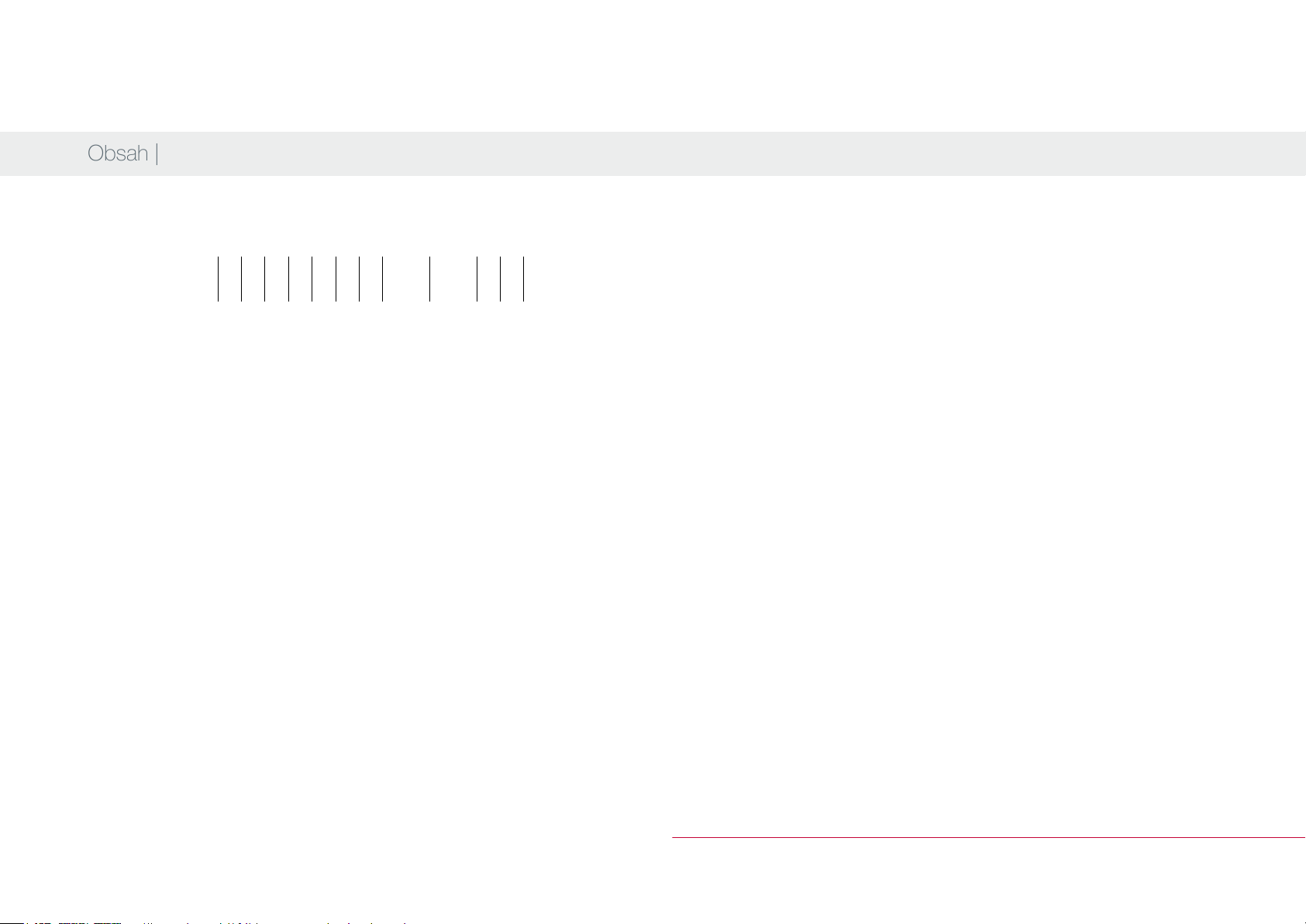
Obsah |
Zapojenie zariadenia
Popis zariadenia
1 2 3 4 5 6 7 8 9 10 11 12
Predná strana – Indikačné LED diódy
1. Power: – Svieti, pokiaľ je zariadenie zapnuté
2.-5. LAN1 – LAN4: – signalizácia dátového prenosu
– Blikaním signalizujú prenos dát cez LAN porty 1-4
– Svieti, pokiaľ je zariadenie pripojené káblom do portu
6. WLAN
– Svieti, pokiaľ je aktívna WiFi sieť
– Blikaním signalizuje aktívny dátový prenos
7. WPS – Signalizuje možnosť pripojiť sa na WiFi sieť pomocou
technológie WPS (WiFi Protected Setup)
8. USB – Indikuje pripojené USB zariadenie
– Blikaním signalizuje aktívny dátový prenos
9. FXS
– Svieti, pokiaľ je do portu FXS pripojené telefónne zariadenie
– Blikaním signalizuje prebiehajúci telefónny hovor
10. WAN
– Svieti, pokiaľ je zariadenie pripojené prostredníctvom
Ethernetu (WAN)
11. DSL
– Svieti, pokiaľ je zariadenie pripojené prostredníctvom DSL
– Blikaním signalizuje prebiehajúcu synchronizáciu
12. Internet
– Červená – Zariadenie nie je pripojené na internet
– Zelená – Zariadenie je pripojené na internet
ADB VV3212 Užívateľská príručka k zariadeniu | 2
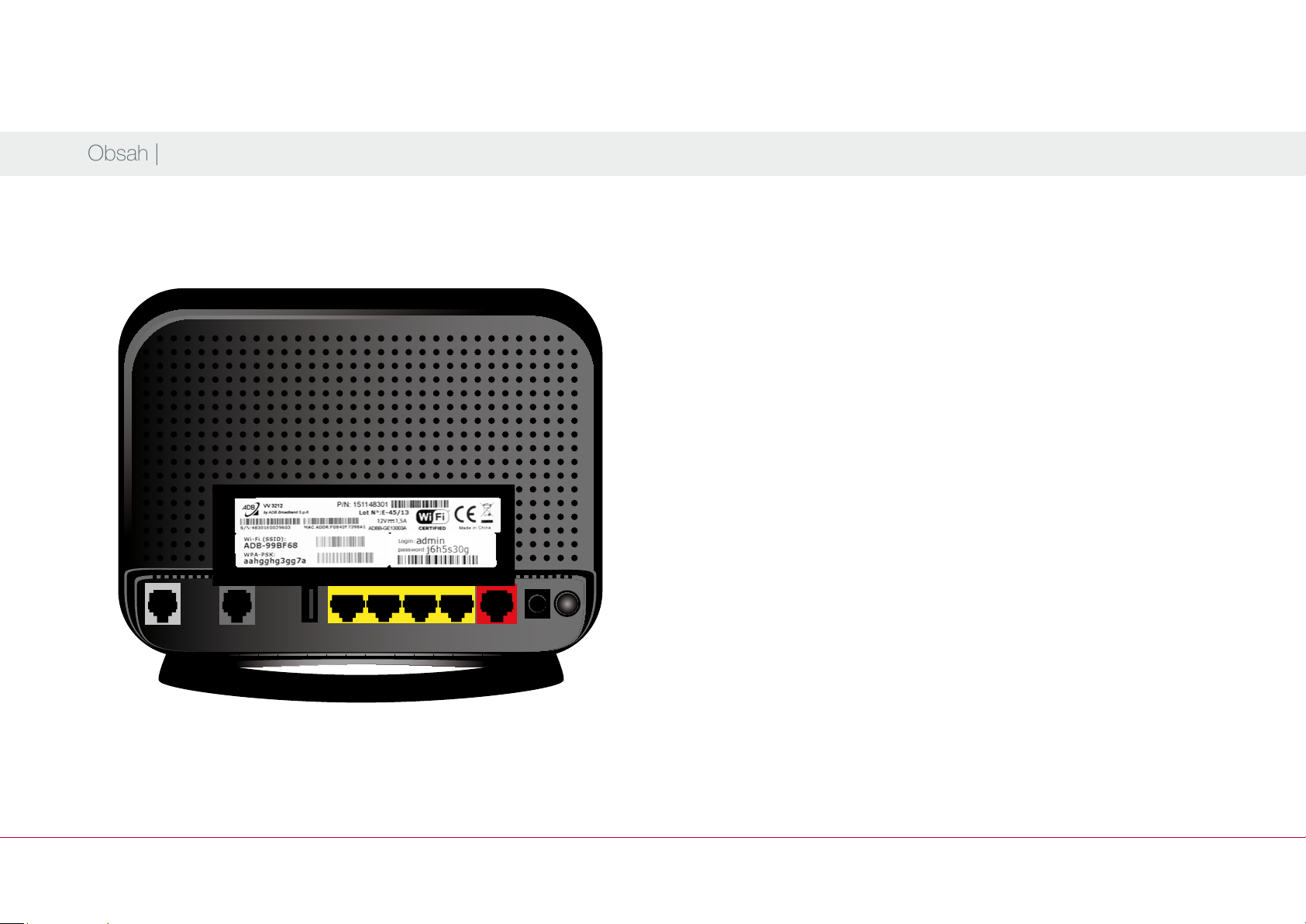
Obsah |
Zapojenie zariadenia
Popis zariadenia
Zadná strana – Porty
DSL – Konektor pre pripojenie DSL kábla
FXS - Konektor pre pripojenie analógového telefónu
k pevnej linke
USB – Slúži na pripojenie USB zariadení, napríklad
tlačiarne alebo USB disku
LAN1 – LAN4 – Konektory na pripojenie počítača, resp.
iného sieťového zariadenia pomocou Ethernet kábla
WAN – Slúži na napojenie zariadenia do siete WAN
Power – Vstup napájania (12V, 1,5A)
Switch – Hlavný vypínač
DSL FXS USB LAN4 LAN3 LAN2 LAN1 W AN POWER
SWITCH
ADB VV3212 Užívateľská príručka k zariadeniu | 3
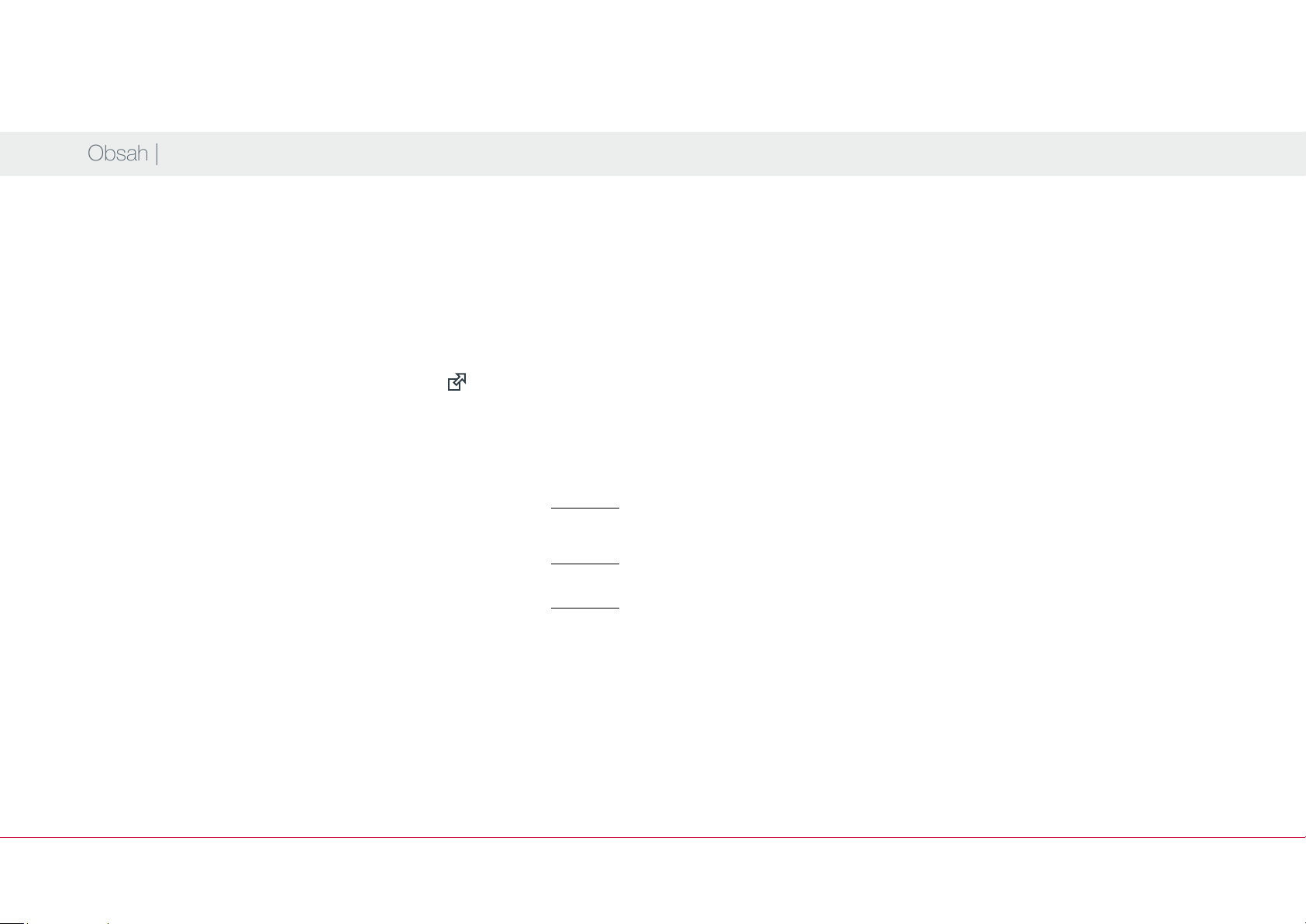
Obsah |
Zapojenie zariadenia
Popis zariadenia
Bočná strana – Ovládacie tlačidlá
1. WPS – Aktivuje funkciu WPS
(WiFi Protected Setup) na dobu 2 minút,
pozri časť Technológia WPS, strana 35
2. WLAN – Vypnutie alebo zapnutie siete WiFi
3. Reset – V prípade problémov so zariadením
je ho možné ručne reštartovať pomocou
tohto tlačidla (použiť len v nevyhnutných
prípadoch)
1
2
3
ADB VV3212 Užívateľská príručka k zariadeniu | 4

Obsah |
Zapojenie zariadenia
Príslušenstvo
1x počítačov LAN kábel RJ-45 žltá farba 1x splitter2x telefónny kábel RJ-11 sivá farba 1x napájací adaptér +12 V 1,5A
Pri inštalácii postupujte podľa krokov. Kroky nepreskakujte, ak tak nie je uvedené!
Jediné čo musíte počas inštalácie spraviť je zapojenie kabeláže.
Zariadenia sa kongurujú automaticky.
Počas automatickej kongurácie zariadenia nereštartujte ani nevypínajte zariadenie.
ADB VV3212 Užívateľská príručka k zariadeniu | 5
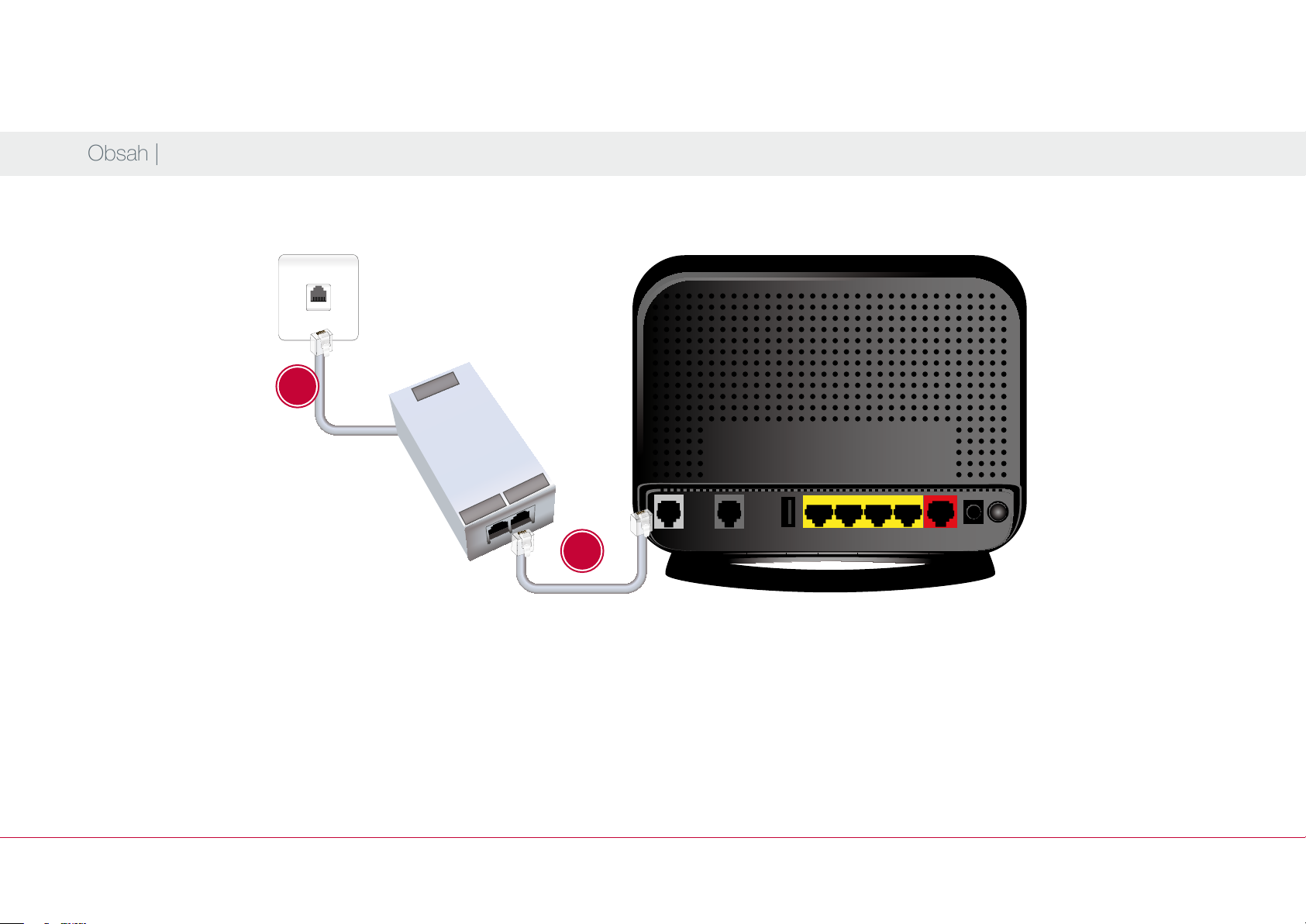
Obsah |
Zapojenie zariadenia
A. Pripojenie Magio WiFi routra cez telefónnu zásuvku
1
LINE
PHONE
DSL
2
DSL FXS USB LAN4 LAN3 LAN2 LAN1 WAN POWER
SWITCH
(Ak ste si zakúpili službu Optik, preskočte na bod B.)
Ak ste doteraz používali internet alebo pevnú linku alebo oboje,
odpojte váš telefón a DSL router vrátane splittra zo zásuvky
a položte ho bokom.
1. Pripojte jedným koncom sivý kábel z balenia do vašej telefónnej
zásuvky a druhým koncom do portu splittra označeného
slovom LINE.
2. Pripojte druhý sivý kábel z balenia do portu splittra označeného
slovom DSL. Druhý koniec sivého kábla pripojte do Magio WiFi routra do portu označeného DSL.
ADB VV3212 Užívateľská príručka k zariadeniu | 6
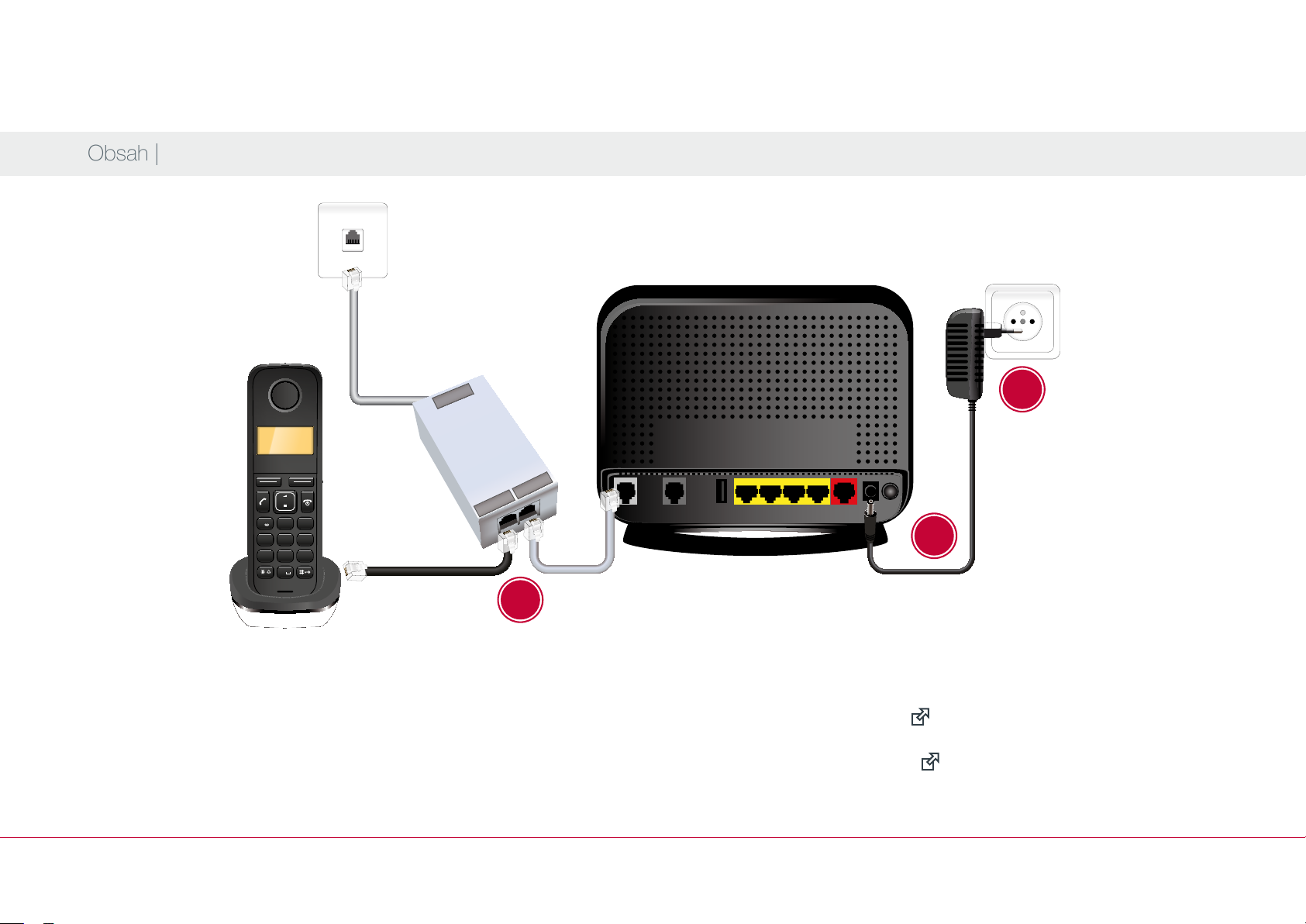
Obsah |
Zapojenie zariadenia
DSL FXS USB LAN4 LAN3 LAN2 LAN1 WAN POWER
LINE
DSL
ABC DEF
2 3
1
GHI JKL MN O
4 5
PQRS TUV WXY Z
7 8 9
R
0
PHONE
6
DSL FXS USB LAN4 LAN3 LAN2 LAN1 W AN POWER
5
3. Pripojte Váš Magio Wi-Fi router pomocou napájacieho
adaptéra do elektrickej siete.
4. Zapnite Magio Wi-Fi router tlačidlom Switch na zadnej strane
routra.
5. Ak máte pevnú linku, pripojte odložený telefón do portu splittra
označeného PHONE.
3
SWITCH
4
Ak ste si objednali Magio TV, pokračujte v návode podľa
bodu C na strane 9
Ak ste si objednali len internet pokračujte v návode podľa
bodu D na strane 11
ADB VV3212 Užívateľská príručka k zariadeniu | 7
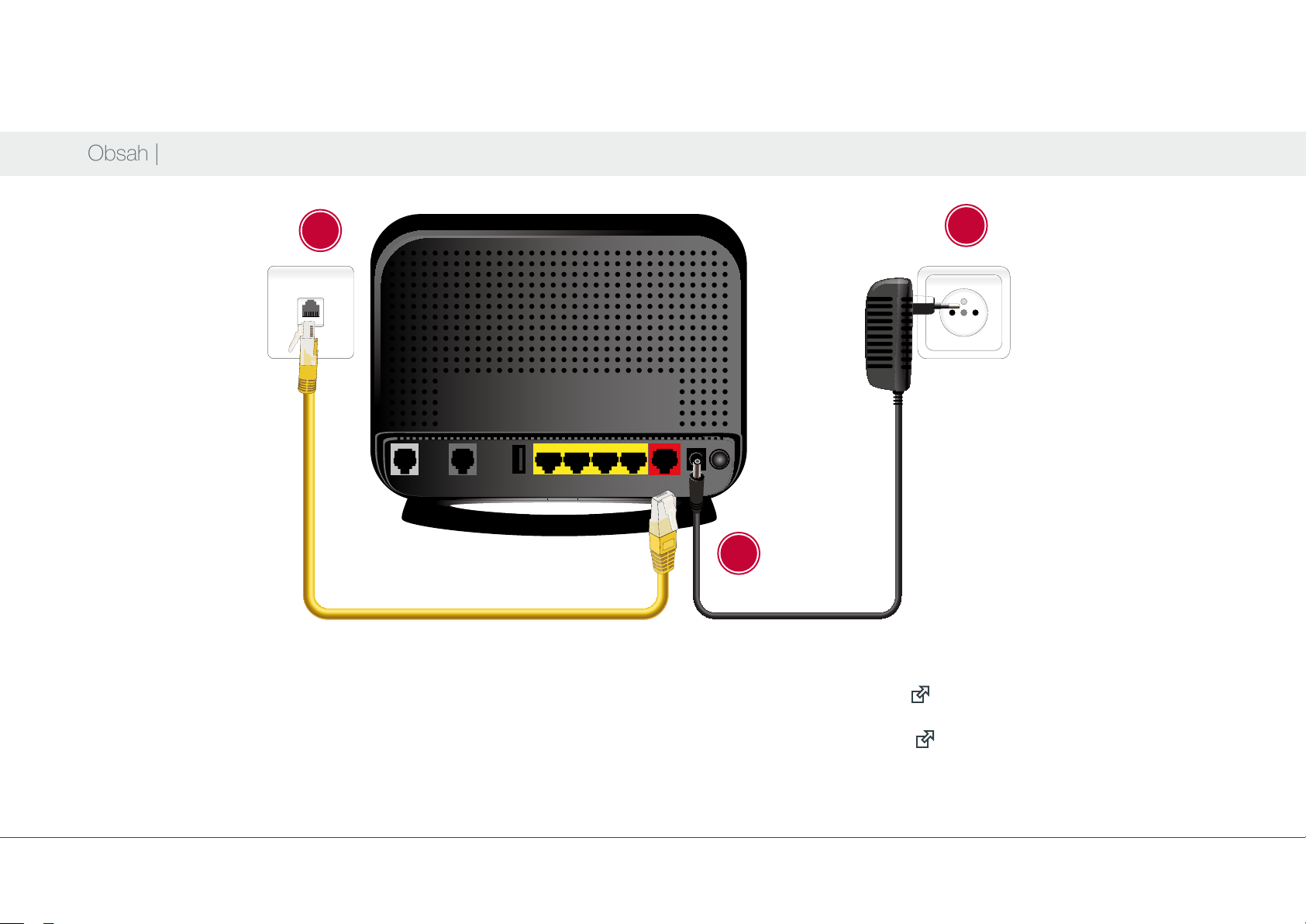
Obsah |
Zapojenie zariadenia
B. Pripojenie Magio Wi-Fi routra do optickej siete technológiou Active Ethernet
1
DSL FXS USB LAN4 LAN3 LAN2 LAN1 WAN POWER
1. Pripojte žltý počítačový kábel do červeného portu Magio Wi-
Fi routra označeného WAN a druhým koncom do Ethernet
zásuvky od Telekomu.
2. Pripojte váš Magio Wi-Fi router pomocou napájacieho adaptéra
do elektrickej siete.
3. Zapnite Magio Wi-Fi router tlačidlom Switch.
2
SWITCH
LAN1
3
Ak ste si objednali Magio TV, pokračujte v návode podľa
bodu C na strane 9
Ak ste si objednali len internet pokračujte v návode podľa
bodu D na strane 11
ADB VV3212 Užívateľská príručka k zariadeniu | 8

Obsah |
Zapojenie zariadenia
C. Pripojenie Magio Boxu - v prípade, že ste si objednali Magio TV
DSL FXS USB LAN4 LAN3 LAN2 LAN1 WAN POWER
SWITCH
8
9
NE T WOR K
OP TI CA L
RE SET
S-VID EO
R
VI DE O
AUD I O
L
TV
HDM I
VC R
USB
PO WE R
ON
OF F
6
6. Pripojte čierny počítačový kábel priložený k Magio Boxu do
jedného zo žltých portov Magio Wi-Fi routra označených ako
LAN1 až LAN4.
7. Druhý koniec čierneho kábla zapojte do konektora Magio Boxu
označeného ako NETWORK (LAN).
8. Pripojte Magio Box sieťovým adaptérom do napájacej zásuvky
9. Prepojte Magio Box s vaším TV prijímačom priloženým káblom
SCART.
Môžete použiť aj kábel HDMI, ktorý je možné zakúpiť v
Telekom Centre alebo u predajcu spotrebnej elektroniky
vo vašom okolí. HDMI kábel zabezpečí plne digitálny
prenos signálu, a tým aj vyššiu kvalitu obrazu a zvuku.
7
230 V.
Zapnite Magio Box tlačidlom na zadnej strane do polohy
ON. Magio Box, ktorý tlačidlo nemá, sa naštartuje hneď
po zapojení do elektrickej zásuvky.
ADB VV3212 Užívateľská príručka k zariadeniu | 9
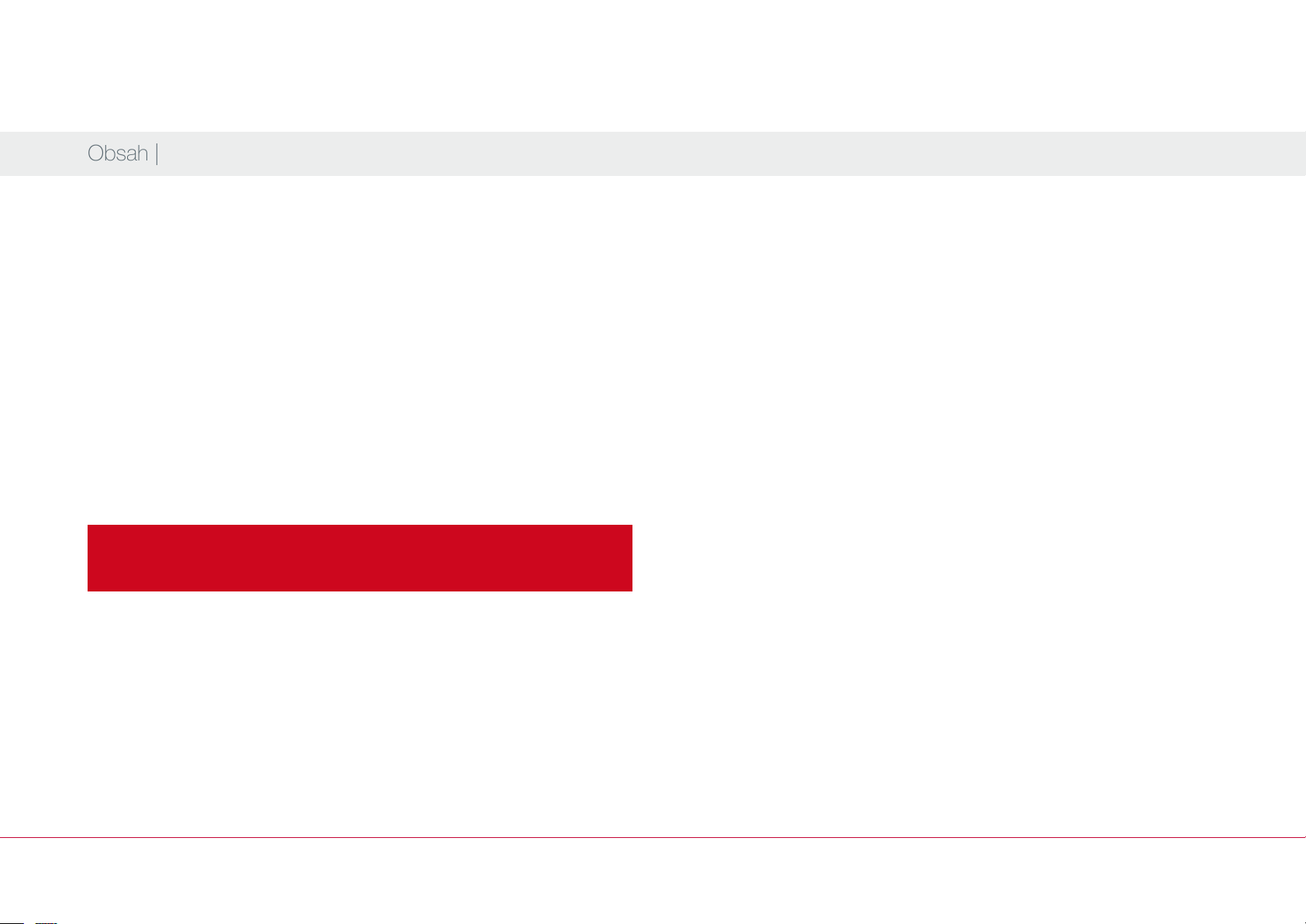
Obsah |
Zapojenie zariadenia
10. Na Magio Boxe stlačte POWER na prednej strane.
11. Diaľkovým ovládačom TV prijímača si zvoľte kanál AV alebo
HDMI podľa typu kábla, ktorý ste použili. Novšie TV prijímače
vykonajú tento krok automaticky.
12. Magio Box sa pripraví na prvé použitie. Celý proces môže trvať
približne 25 minút a funguje automaticky bez akýchkoľvek
zásahov.
Počas aktivácie môžete na svojom TV prijímači vidieť ozubené
kolieska.
13. Aktivácia Magio Boxu sa končí zobrazením obrazu.
14. Ak sa po aktivácii Magio Box vypne, pokračujte jeho
opätovným zapnutím.
Magio Box je teraz pripraven na použitie.
15. Ak ste si objednali aj druhý Magio Box, postupujte pri jeho
inštalácii rovnako ako pri prvom Magio Boxe od bodu 6.
Pre jeho pripojeniepoužite ďalší (voľný) port LAN1 až LAN4
na Magio routri.
ADB VV3212 Užívateľská príručka k zariadeniu | 10
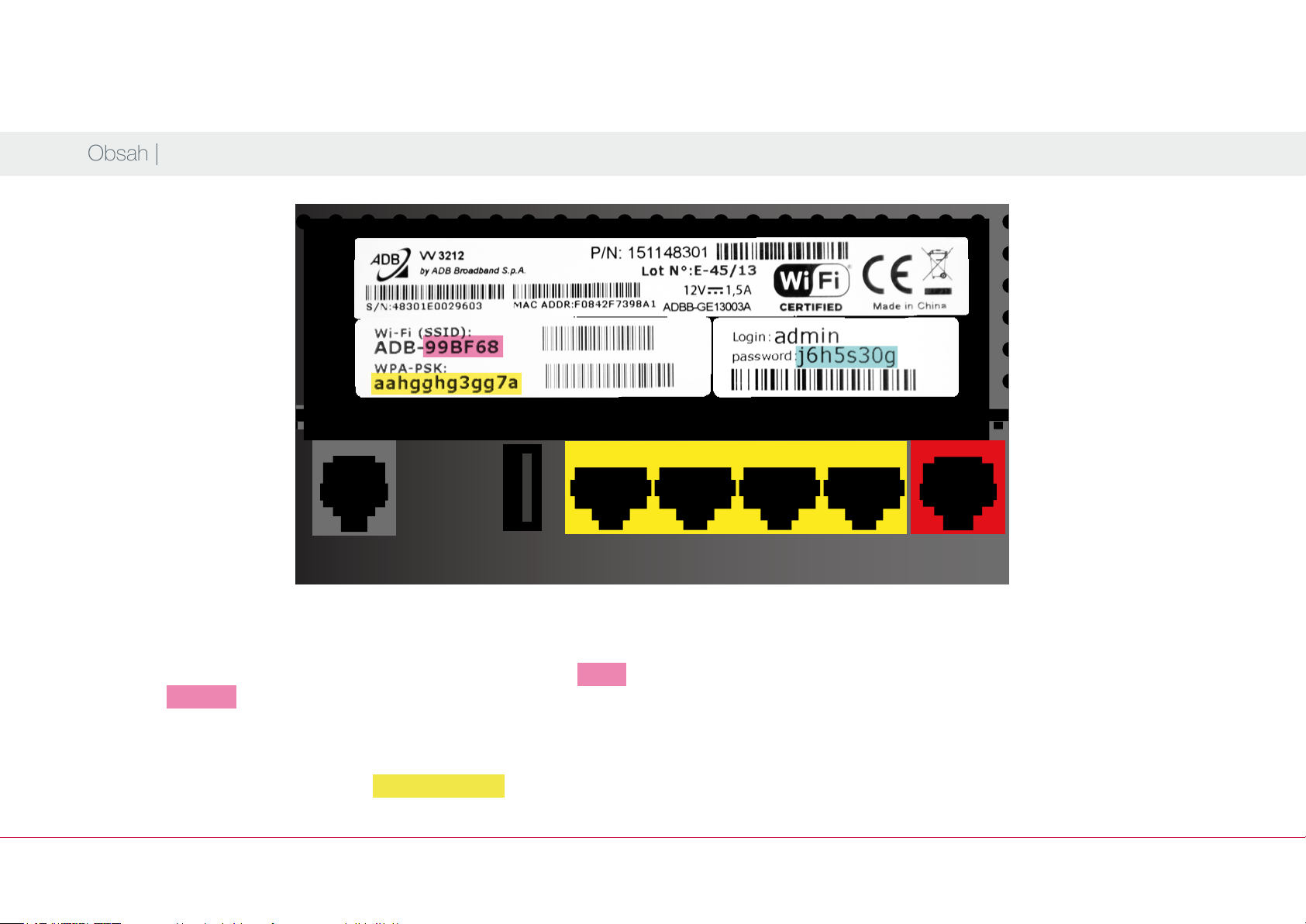
Obsah |
POWER
SWITCH
Zapojenie zariadenia
D. Pripojenie počítača k internetu pomocou bezdrôtovej domácej siete Wi-Fi
FXS USB LAN4 LAN3 LAN2 LAN1 WAN
Na zadnej strane Magio Wi-Fi routra je na štítku uvedené
prednastavené prístupové meno vašej bezdrôtovej Wi-Fi
siete začínajúcej sa slovom ADB- a šiestimi znakmi ADBXXXXXX .
Prednastavené heslo do vašej Wi-Fi siete (WPA-PSK)
je uvedené hneď pod menom Wi-Fi siete (SSID) ako 12
znakov za dvojbodkou.
Príklad hesla na obrázku: aahgghg3gg7a .
ADB VV3212 Užívateľská príručka k zariadeniu | 11
16. Vyhľadajte na vašom počítači Wi-Fi siete vo vašom okolí,
nastavte sa na meno siete, ktorú máte uvedenú na zadnej
strane vášho Magio Wi-Fi routra, a stlačte Pripojiť.
17. Váš počítač vás požiada o zadanie hesla do siete. Opíšte heslo
zo štítku na zadnej strane Magio Wi-Fi routra označeného ako
WPA-PSK:
18. Ak ste zapísali heslo správne, budete v krátkom čase pripojení.
V opačnom prípade postup opakujte.
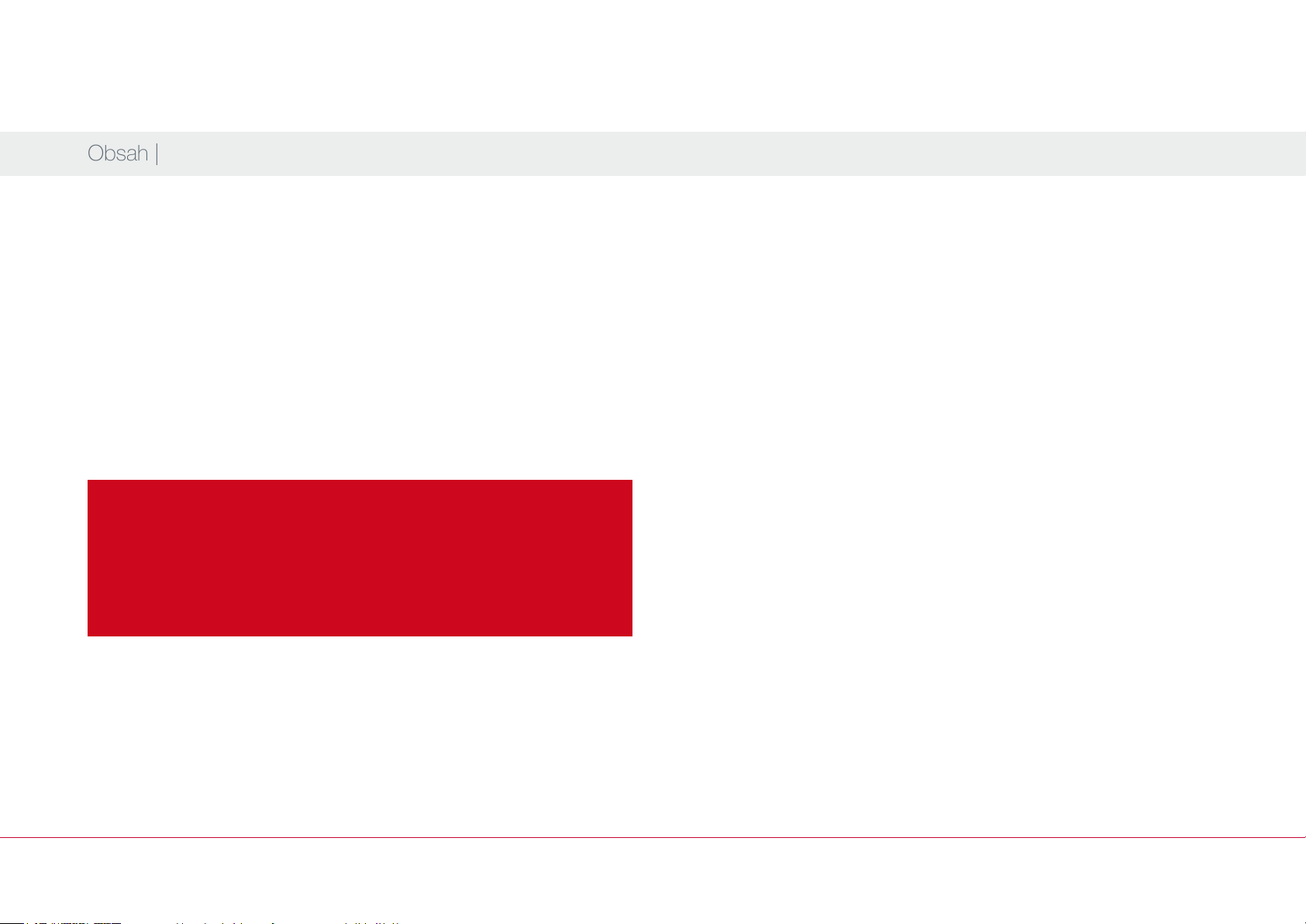
Obsah |
Zapojenie zariadenia
E. Pripojenie vášho počítača do siete Internet pomocou kábla
19. Kábel žltej farby (počítačový kábel) priložený v balení pripojte
do ktoréhokoľvek žltého portu na Magio Wi-Fi routri.
20. Druhú stranu kábla pripojte do sieťovej karty vášho PC.
POZOR: V prípade optického pripojenia je už žltý počítačový
kábel použitý na pripojenie Magio Wi-Fi routra do siete
Telekomu.
Máte možnosť pripojiť sa bezdrôtovo do Wi-Fi siete (podľa
bodu D vyššie) alebo je možné zakúpiť počítačový (LAN) kábel
v Telekom Centre alebo u predajcu spotrebnej elektroniky vo
vašom okolí.
Zariadenie je teraz zapojené a spúšťa sa automatická
kongurácia, ktorá môže trvať od 5 do 30 minút.
Počas automatickej kongurácie zariadenia nereštartujte
a nevypínajte. Podľa typu objednanej služby sa vám
automaticky spustí internet aj Magio TV.
V opačnom prípade nás prosím kontaktujte na 0900 211 111.
ADB VV3212 Užívateľská príručka k zariadeniu | 12

Obsah |
Konfigurácia
F. Rozšírená kongurácia cez webové rozhranie Magio WiFi routra
Všetky funkcie Magio WiFI routra môžete nastaviť jednoducho
prostredníctvom webového prehliadača bez potreby inštalácie
ďalšieho softvéru do počítača. Nie sú potrebné žiadne inštalačné
alebo záložné disky, všetky zmeny v nastaveniach funkcií môžete
vykonávať jednoducho a rýchlo z ktoréhokoľvek počítača v sieti.
1. Pre nastavenie Magio Wi-Fi routra, zadajte do vášho
prehliadača adresu
http://192.168.1.1
2. Zobrazí sa vám prihlasovacia obrazovka, zadajte meno “admin”
a heslo zo zadnej strany zariadenia označené ako
login/heslo.
Prihlasovacie heslo do web rozhrania pre užívateľa
“admin” je uvedené na zadnej strane Magio Wi-Fi routra:
j6h5s30g
Návod ako zmeniť heslo nájdete na strane 23
Panel Prihlásenie do nastavaní WiFi-routra
1
2
ADB VV3212 Užívateľská príručka k zariadeniu | 13

Obsah |
Konfigurácia
F.1. Panel Services (Služby)
Po prihlásení sa zobrazí domáca stránka, ktorá obsahuje panel
Device Summary (Zhrnutie zariadenia) vľavo. V tomto paneli sú
uvedené odkazy na najdôležitejšie nastavenia Vašeho zariadenia.
Tieto položky sú konkrétne odkazy na príslušné časti nastavenia.
V pravej časti domácej stránky sa nachádza panel Services
(Služby), kde sú dostupné podrobnejšie nastavenia.
Domovská stránka
4 5
1
6 7
2 3
Panel Služby má nasledujúce hlavné položky:
1. Users (Používatelia): na vytváranie alebo zmenu
používateľských účtov
2. Settings (Nastavenia): na nastavenie základných a pokročilých
parametrov:
a. Mapovanie portov
b. Správa
c. Dynamická DNS
3. Storage (Ukladanie): na konguráciu a správu Služieb
ukladania:
a. Zdieľanie súborov na sieti
b. Používateľské účty
c. FTP Server
4. Home Network (Domáca sieť): na rýchly prehľad zariadení
pripojených do sietí LAN a WAN s tlačidlami odkazov na
nastavenia zariadení príslušnej siete
5. System (Systém): pre správu aktualizácií softvéru, pre prístup
k podrobnostiam o protokoloch, pre vytvorenie zálohy
a obnovy systému:
a. Reštart zariadenia
b. Obnovenie východzích nastavení
6. Printers (Tlačiarne): pre pridávanie, odstraňovanie a nastavenie
zdieľania tlačiarní v sieti
a. Nastavenia
7. WiFi (WiFi): na konguráciu nastavení WiFi siete
ADB VV3212 Užívateľská príručka k zariadeniu | 14

Obsah |
Konfigurácia
F.2. Panel Device Summary (Zhrnutie zariadenia)
Na ľavej strane obrazovky je panel Device Summary (Zhrnutie zariadenia), kde sú dostupné všetky potrebné informácie o stave brány
a službách. Všetky dôležité funkcie nastavenia, ktorých obsah sa dá zmeniť, sú označené symbolom
Panel Zhrnutie zariadenia
Device Summary Zhrnutie Zariadenia
Firmware Version: Verzia rmvéru:
Platform Version: Verzia platformy:
Hardware Version: Verzia hardvéru:
Uptime: Doba zapnutia:
Internet Connection: Pripojenie k Internetu:
Type: Typ:
DSL Line: Linka DSL:
Downstream Rate: Rýchlosť prijímania:
Upstream Rate: Rýchlosť odosielania:
Wi-Fi: Wi-Fi:
Name (SSID): Názov (SSID):
Security: Ochrana:
WPS Enabled: WPS povolený:
LAN IP Address: IP adresa siete LAN:
Subnet Mask: Maska podsiete:
MAC Address: MAC Adresa:
DHCP Server: DHCP Server:
Main Address: Hlavná adresa:
Max Address: Maximálna adresa:
Ethernet Ports: Porty Ethernetu:
Voice Lines: Hlasové linky:
ADB VV3212 Užívateľská príručka k zariadeniu | 15

Obsah |
Konfigurácia
V paneli Device Summary (Zhrnutie zariadenia) je stručný prehľad
stavu funkcií Magio WiFi routera. Všetky dôležité funkcie nastavenia,
ktorých obsah sa dá zmeniť, sú označené symbolom
Internet Connection (Pripojenie na Internet – Kongurácia PPPOE):
panel Zhrnutie zariadenia umožňuje používateľovi zmeniť meno
používateľa a heslo pre autentikáciu PPPoE.
DSL Line (Informácie o pripojemí DSL), ak je aktívne, zobrazujú
údaje o rýchlosti odosielania a prijímania dát. Inak sa zobrazí
červený nápis Down (Neaktívne).
V oblasti Ethernet Ports (Porty Ethernetu) sa zobrazia štyri porty
Ethernetu LAN a jeden port WAN: v prípade aktívneho pripojenia sa
príslušné číslo portu zobrazí nazeleno, inak bude šedé.
Kliknutím na položku Internet Connection (Pripojenie na Internet)
sa zobrazí okno nastavenia pripojenia na Internet. Tu sa zadávajú
prihlasovacie údaje na prístup na Internet, ktoré sú súčasťou Vašej
Zmluvy o pripojení.
Panel Nastavenia Internetu
Je možné povoliť alebo zrušiť funkciu ping na sieti WAN.
Prednastavenú hodnotu nie je nutné meniť.
ADB VV3212 Užívateľská príručka k zariadeniu | 16

Obsah |
Konfigurácia
Nastavenie routera sa vykonáva v konguračnom menu Services
(Služby). Jednotlivé skupiny nastavení sú znázornené ikonami.
Pohybom myši cez ikony označené symbolom „(+)” sa zobrazí
kontextové menu s odkazmi na ďalšie nastavenia.
1
V hornej časti konguračného rozhrania sa vždy zobrazuje červená
navigačná lišta.
Na ľavej strane navigačnej lišty sa zobrazuje cesta k aktuálnej
kategórii nastavenia. Kliknutím na jednotlivé položky sa môžete
rýchlo pohybovať medzi nadradenými kategóriami nastavení.
Na pravej strane navigačnej lišty je vždy zobrazené meno
prihláseného používateľa a tlačidlo Logout (Odhlásenie).
Tlačidlo zatvorenia (zobrazené ako symbol „X“) v pravom
hornom rohu kontextového menu zatvorí kontextové menu.
ADB VV3212 Užívateľská príručka k zariadeniu | 17

Obsah |
Konfigurácia
F.2.1. Časť Settings (Nastavenia)
Časť Settings (Nastavenia) vám umožňuje nastaviť všetky rozhrania
LAN a WAN, ako aj zadenovať všetky vaše nastavenia routra.
Pohybom myši cez ikonu Nastavenia sa zobrazí kontextové menu,
ktoré zobrazí prehľad podriadených menu.
Panel Port Mapping (Mapovanie portov), dostupný výberom
položky Settings (Nastavenia) vám zobrazí aktuálny zoznam
Mapovania portov NAT.
Panel Port Mapping (Mapovanie portov)
Tieto nastavenia sú určené pre pokročilých užívateľov
ADB VV3212 Užívateľská príručka k zariadeniu | 18

Obsah |
Konfigurácia
Kliknutím na tlačidlo Port Mapping for known Application
(Mapovanie portov pri známej aplikácii) je možné automaticky
nastaviť mapovanie pre niektoré predvolené aplikácie. Pre uloženie
nastavení stlačte tlačidlo Apply (Použiť) alebo tlačidlo Close
(Zatvoriť), v prípade, že nechcete nič uložiť a nemá sa vykonať
žiadna zmena.
Panel Port Mapping for known Application
(Mapovanie portov pri známej aplikácii)
ADB VV3212 Užívateľská príručka k zariadeniu | 19

Obsah |
Konfigurácia
Kliknutím na tlačidlo New Custom Port Mapping (Vlastné
mapovanie portov) je možné pridať nové nastavenie s vlastnými
parametrami do zoznamu mapovania portov NAT. Pre uloženie
nastavení stlačte tlačidlo Apply (Použiť) alebo tlačidlo Close
(Zatvoriť), v prípade, že nechcete nič uložiť a nemá sa vykonať
žiadna zmena.
Panel Vlastné mapovanie portov
Kliknutím na tlačidlo Edit (Zmeniť) pri niektorej položke
mapovania portov je možné upraviť nastavenia mapovania portov
danej aplikácie.
Kliknutím na tlačidlo Remove (Odstrániť) je možné odstrániť
dané nastavenie mapovania portov.
Kliknutím na tlačidlo Reset (Obnoviť) je možné znovu načítať
dané nastavenie mapovania portov.
ADB VV3212 Užívateľská príručka k zariadeniu | 20

Obsah |
Konfigurácia
Panel Dynamic DNS (Dynamická DNS) dostupný cez položku
Settings (Nastavenia), poskytuje používateľovi možnosť aktivovať
a spravovať službu Dynamická DNS (DDNS). Toto nastavenie
umožňuje pripojiť sa do Vašej siete pomocou doménového mena, aj
keď má Váš router dynamickú verejnú IP adresu.
Na používanie služby Dynamickej DNS musíte mať
vytvorené konto u poskytovateľa tejto služby, napríklad
www.dyndns.org alebo www.no-ip.com.
Kliknutím na ikonu Dynamická DNS sa dostanete do panelu, kde si
môžete skontrolovať a kongurovať svoje účty DDNS.
Panel dynamickej DNS
Panel pridania účtu DDNS
1
2
3
4
5
Pre pridanie Vášho nového účtu DDNS je nutné zadať:
1. Hostname (Meno hostiteľa)
2. Username (Meno používateľa)
3. Password (Heslo)
4. Select a Provider (Poskytovateľa), u ktorého ste si vytvorili
účet DDNS
5. Ofine mode (Ofine režim) – možnosť dočasne deaktivovať
prístup cez DDNS
Pre uloženie nastavení stlačte tlačidlo Apply (Použiť) alebo tlačidlo
Close (Zatvoriť), v prípade, že nechcete nič uložiť a nemá sa
vykonať žiadna zmena.
ADB VV3212 Užívateľská príručka k zariadeniu | 21

Obsah |
Konfigurácia
Panel Management (Správa) dostupný pri výbere položky Settings
(Nastavenia) umožňuje nastaviť UPnP (Universal Plug and Play) a
Users (Používateľov).
Panel Správa Panel Správa – Používatelia
Panel Správa – UPnP
Panel Správa>>Users (Používatelia) zobrazuje prehľad
používateľských účtov pre administráciu routra. Kliknutím na ikonu
Zmeniť môžete danému užívateľovi zmeniť prihlasovacie heslo.
Umožňuje zapnúť alebo vypnúť funkciu UPnP vo vašej sieti.
ADB VV3212 Užívateľská príručka k zariadeniu | 22

Obsah |
Konfigurácia
Panel Management (Správa) >>Users (Používatelia)>>Modify
(Upraviť používateľa)
Zobrazuje údaje o zvolenom používaťeľovi:
1. User Role (Funkcia Používateľa) – Bežný používateľ alebo
Administrátor
2. User Name (Meno Používateľa) – Meno používané na
prihlásenie sa do administrácie routera.
3. Change Password (Zmeniť Heslo) - Slúži na zmenu
prihlasovacieho hesla pre daného používateľa.
Po označení sa zobrazia polia Heslo a Potvrdiť Heslo,
do ktorých napíšete Vaše nové prihlasovacie heslo.
Pre uloženie nastavení stlačte tlačidlo Apply (Použiť) alebo tlačidlo
Close (Zatvoriť),v prípade, že nechcete nič uložiť a nemá sa
vykonať žiadna zmena.
Panel Správa – Upraviť používateľa
1
2
3
ADB VV3212 Užívateľská príručka k zariadeniu | 23

Obsah |
Konfigurácia
F.2.2. Časť Storage (Ukladanie)
Časť Storage (Ukladanie) vám umožňuje získať rýchly prehľad
o stave ukladacích zariadení a nastaveniach medzi lokálnymi USB
zariadeniami, zdieľaním súborov v sieti, FTP servermi.
Panel Ukladanie
Pohybom myši cez ikonu Storage (Ukladanie) sa zobrazí kontextové
menu, ktoré zobrazí prehľad podriadených menu.
K funkcii File Sharing (Zdieľanie súborov) sa dostanete aj kliknutím
priamo na ikonu Storage (Ukladanie) v Domovskej stránke.
Funkcia Storage Service (Služby ukladania ) zobrazuje podrobnosti
o pripojených lokálnych ukladacích zariadeniach a o dostupných
Nastaveniach ukladania.
Panel Prehľad ukladacích zariadení
ADB VV3212 Užívateľská príručka k zariadeniu | 24

Obsah |
Konfigurácia
informácie o Device Label (Označení zariadenia) (možnosť zmeniť),
hardvérovom názve, stave a kapacite.
V časti Volumes (Disky) sa zobrazí zoznam partícií zariadenia spolu
s informáciami o kapacite a súborovom systéme, s možnosťou
aktivovať/deaktivovať jednotlivé partície.
Pri každej partícií je možné vykonať tri činnosti: zmena nastavení
partície, aktivácia/deaktivácia partície alebo jej odstránenie.
Ikona Zdieľanie súborov na sieti umožňuje povoliť alebo zrušiť
a zadenovať všetky Nastavenia sieťových rozhraní.
Panel Zdieľanie súborov na sietiV paneli Device Settings (Nastavenia zariadenia) sa zobrazia
1
2
3
4
5
Panel Nastavenia zariadenia
V paneli Network File Sharing (Zdieľanie súborov na sieti), zadajte:
1. Enable Sharing (Povoliť zdieľanie) (Áno/Nie)
2. Ask for User Authentication
(Požadovať autentikáciu používateľa) (Áno/Nie)
3. Netbios Domain / Workgroup
(Názov domény / Pracovná skupina)
4. Netbios Name (Názov zariadenia)
5. Share Automatically All Volumes
(Automaticky zdieľať obsah všetkých pripojených zariadení)
(Áno/Nie)
Pre uloženie nastavení stlačte tlačidlo Apply (Použiť) alebo tlačidlo
Close (Zatvoriť), ak sa nemá uložiť a vykonať žiadna zmena.
ADB VV3212 Užívateľská príručka k zariadeniu | 25

Obsah |
Konfigurácia
FTP Server umožňuje používateľovi povoliť funkciu, je možné meniť
nasledovné nastavenia:
1. Starting Folder (Úvodný priečinok)
2. Maximum Number of Simultaneous Users
(Maximálny počet simultánnych pripojení)
3. Maximum Idle Time (Maximálny čas voľnobehu)
4. Port FTP servera (ak je iný ako štandardný port 23)
Pri každom zadenovanom používateľovi alebo anonymnom
používateľovi je možné nastaviť inú možnosť
Panel FTP Server
1
2
3
4
User Accounts (Správa používateľských účtov) umožňuje pridávať
Používateľov pre pripojenie na FTP server na základe Mena
používateľa a hesla.
Je možné zadenovať:
1. Add User (Pridať Používateľa)
2. Add Group (Pridať Skupinu)
Panel Správa používateľskch účtov
1
2
Stlačte tlačidlo Apply (Použiť), alebo tlačidlo Close (Zatvoriť),
ak sa nemá uložiť a vykonať žiadna zmena.
Stlačte tlačidlo Apply (Použiť), alebo tlačidlo Close (Zatvoriť),
ak sa nemá uložiť a vykonať žiadna zmena.
ADB VV3212 Užívateľská príručka k zariadeniu | 26

Obsah |
Konfigurácia
F.2.3. Časť Home Network (Domáca sieť)
Panel Home Network (Domáca sieť), dostupný výberom položky
Domovská stránka >> Domáca sieť, obsahuje podrobnosti o LAN
a WAN pripojeniach routra s príslušným stavom spojenia.
Časť Home Network (Domáca sieť) vám umožňuje získať rýchly
prehľad o pripojených zariadeniach zo strany WAN aj LAN. Niektoré
z objektov zobrazených na mape predstavujú rýchly odkaz na
nastavenia príslušného objektu, ako je to popísané v kapitole
Nastavenia.
Táto mapa zobrazuje v štyroch úrovniach Domovskú sieť:
1. Úroveň WAN
2. Úroveň Firewallu
3. Úroveň rozhraní portov, bezdrôtovej siete a siete LAN
4. Úroveň zariadenia
Zafarbený (červený/zelený) bod na spojovacej čiare signalizuje stav
pripojenia (neaktívne/aktívne).
Sivá ikona objektu znamená, že daný objekt alebo zariadenie
momentálne nie je aktívne/pripojené.
Panel Home Network (Domáca sieť)
ADB VV3212 Užívateľská príručka k zariadeniu | 27

Obsah |
Konfigurácia
ÚROVEŇ BEZDRÔTOVEJ SIETE
Kliknutím na ikonu sa dostanete k nastaveniam WiFi siete,
popísaných v časti WiFi, str. 33
ÚROVEŇ ZARIADENIA
Kliknutím na ikonu Úložisko sa dostanete k nastaveniam
ukladacích zariadení, popísaných v časti Storage (Ukladanie),
str.24
Zariadenia predstavujú jednotlivé zariadenia pripojené k sieti
(napríklad počítač, notebook, telefón, tablet, tlačiareň...)
Zobrazujú sa základné vlastnosti:
1. Host Name (Názov zariadenia v sieti)
2. IP Address (IP adresa zariadenia)
Kliknutím na objekt „Zariadenia“ sa zobrazí Panel podrobností
o zariadení LAN.
Panel LAN Host Details (podrobnosti o zariadení LAN)
1
2
ADB VV3212 Užívateľská príručka k zariadeniu | 28

Obsah |
Konfigurácia
F.2.4. Časť System (Systém)
Táto časť vám umožňuje zariadenie reštartovať, alebo obnoviť
továrenské nastavenia.
Reštart je dostupný výberom položky Domovská stránka>>
Systém. Po potvrdení vám umožňuje reštartovať router stlačením
tlačidla Reštart.
Obnovenie továrenských nastavení je dostupné výberom položky
Domovská stránka>> Systém. Po potvrdení vám umožňuje
obnoviť továrenské nastavenia routra stlačením tlačidla Resetovať
konguráciu.
Obnovenie továrenských nastavení NENÁVRATNE vymaže
všetky nastavenia, ktoré ste doteraz vykonali.
Panel systém
ADB VV3212 Užívateľská príručka k zariadeniu | 29

Obsah |
Konfigurácia
F.2.5. Časť Printers (Tlačiarne)
Pohybom myši cez ikonu Printers (Tlačiarne) sa zobrazí kontextové
menu s ponukou podriadených možností. K funkcii Printers
(Tlačiarne) sa môžete dostať aj stláčaním ikon zobrazených na
paneli.
Panel Settings (Nastavenia) predstavuje stránku, ktorá vám
umožňuje spravovať už kongurované tlačiarne alebo vykonávať
úlohy vytvorenia/vymazania na objektoch tlačiarne.
Kontextové menu ikony Printers (Tlačiarne)
Panel Tlačiarne
ADB VV3212 Užívateľská príručka k zariadeniu | 30

Obsah |
Konfigurácia
Panel Print Service Settings (Nastavenia tlače), dostupný výberom
položky Home (Domovská stránka) >> Printers (Tlačiarne) >>
Print Service Settings (Nastavenia Služby Tlače), umožňuje
povoliť alebo zakázať Print Service (Službu Tlače) a Print
Spooling (Frontu Tlače). Zapamätajte si, že pre používanie Print
Spooling (Frontu Tlače) musí byť funkcia Storage (Ukladanie) už
nakongurovaná a dostupná.
Ak chcete uložiť a vykonať nové kongurácie, stlačte tlačidlo Apply
(Použiť).
Panel Print Settings (Nastavenia tlače)
Panel Print Servers (Tlačové Servery), dostupný výberom položky
Domovská stránka (Home) >> Printers (Tlačiarne) >> Print
Service Settings (Nastavenia Služby Tlače)
Panel Print Servers (Servery tlače)
1
2
3
Na tomto paneli môžete povoliť alebo zrušiť:
1. MS Windows Print Sharing (Zdieľanie tlačiarní pre systém
Microsoft Windows),
2. Direct Printing Protocol (Priamy Tlačový Protokol) a
3. Internet Printing Protocol Server (Server Internetového
Tlačového Protokolu).
Ak chcete uložiť a vykonať nové kongurácie, stlačte tlačidlo Apply
(Použiť).
ADB VV3212 Užívateľská príručka k zariadeniu | 31

Obsah |
Konfigurácia
F.2.6. Časť WiFi (WiFi)
Táto časť vám umožňuje kongurovať sieť WiFi vysielanú vašim
zariadením.
V paneli Device Summary (Zhrnutie Zariadenia) v okne Home
(Domáca stránka) môžete v časti WiFi vidieť alebo nastaviť
nasledujúce parametre:
Stav WiFi siete (Up/Down - aktívne/neaktívne)
SSID (Názov WiFi siete)
Druh použitého zabezpečenia siete
Stav služby WPS (WiFi Protected Setup)
Panel WiFi dostupný výberom položky Home (Domáca stránka)
>> Wi-Fi umožňuje základnú konguráciu siete Wi-Fi. V spodnej
časti panelu sa nachádza aj odkaz na Pokročilú konguráciu, pozrite
si príslušný popis v časťi Nastavenia, strana 36
Nesprávne nastavená sieť WiFi môže predstavovať závažné
bezpečnostné riziko.
ADB VV3212 Užívateľská príručka k zariadeniu | 32

Obsah |
Konfigurácia
Panel základnej kongurácie Wi-Fi V tomto paneli môžete vidieť a meniť nasledovné
1
2
3
4
5
6
7
8
9
10
nastavenia:
1. Status (Stav) – Up/Down (aktívna/neaktívna)
2. Enable WiFi Access Point (Povoliť prístupový
bod WiFi) – Áno/Nie
3. Name (SSID) – Názov vysielanej siete (SSID)
(Maximálna dĺžka 32 znakov)
4. SSID Broadcast (Vysielanie SSID) - Áno/Nie
5. AP Isolation (vzájomné oddelenie pripojených
zariadení) – Áno/Nie
6. WiFi Segregation (umožňuje oddeliť zariadenia
pripojené na WiFi od zariadení pripojených na
LAN) – Áno/Nie
7. Security Mode (Bezpečnostný režim) – Môžete
zvoliť používaný typ zabezpečenia. Odporúča
sa používať
WPA2-Personal.
8. Encryption Mode (Režim šifrovania) –
Umožňuje zvoliť spôsob šifrovania dát
prenášaných po sieti WiFi. Odporúča sa TKIPAES.
9. WPA Passphrase (Heslo WPA) – Zvoľte heslo,
ktoré sa bude používať na pripojenie do siete
WiFi.
10. WPS Enabled (Povolenie funkcie WiFi
Protected Setup) – Áno/Nie.
ADB VV3212 Užívateľská príručka k zariadeniu | 33

Obsah |
Konfigurácia
Pre viac informácii pozrite časť Technológia WPS, strana 35
Conguration Methods (Konguračné metódy):
umožňuje zvoliť, ktoré z metód pripojenia WPS sa budú používať Station PIN (PIN kód na strane pripojeného klienta), Push Button
(Funkcia WPS sa aktivuje po stlačení príslušného tlačidla na routeri)
alebo Access Point PIN (PIN kód na strane prístupového bodu).
Conguration State (Stav kongurácie funkcie WPS) –
Congured/Uncongured (Kongurované/Nekongurované)
Access Point Reconguration (Rekongurácia prístupového
bodu): Povoliť WPS klientom rekongurovať tento prístupový bod.
V spodnej časti panelu sa nachádzajú odkazy:
Advanced Conguration (Pokročilá kongurácia), podrobnejšiu
konguráciu nájdete nižšie.
Start WPS: Aktivovať funkciu WPS, pozrite časť Technológia WPS,
strana 35
Po skončení nastavení stlačte tlačidlo Apply (Použiť) pre uloženie
kongurácie.
ADB VV3212 Užívateľská príručka k zariadeniu | 34

Obsah |
Konfigurácia
Technológia WPS
WiFi Protected Setup, Chránené nastavenie Wi-Fi je štandardnou
metódou na zjednodušenie bezpečnostného nastavenia a správu
Wi-Fi sietí. Môžete jednoducho nastaviť a pripojiť ku sieti WPS
– certikované zariadenia s pomocou buď Osobného informačného
čísla (PIN) – PIN stanice, PIN prístupového bodu alebo metódy
Tlačidla WPS, umiestneného na boku zariadenia.
Zariadenia, ktoré nie sú kompatibilné s WPS sa dajú pridať do siete
s pomocou tradičnej metódy manuálnej kongurácie.
Po kliknutí na Start WPS v Paneli WiFi sa otvorí nový panel Start
WPS, ktorý ponúka prístup ku všetkým 3 metódam WPS.
Panel Start WPS
1. Tlačidlo Start WPS Push Button Procedure je ekvivalentné
s fyzickým tlačidlom WPS umiestneným na boku routera.
Po stlačení sa aktivuje funkcia WPS na 2 minúty.
2. Pri metóde WPS Station PIN (WPS PIN stanice) zadajte PIN
zo strany brány (PIN kód môže obsahovať čísla aj písmená,
musí byť dlhý presne 8 znakov). Potom kliknite na tlačidlo Start
WPS Station PIN, funkcia WPS sa aktivuje na dobu 2 minút.
Následne spustite WPS na zariadení klienta a zadajte PIN kód,
ktorý ste nastavili v routeri.
3. Po kliknutí na Renew PIN and start WPS Access Point PIN
(Obnoviť PIN a aktivovať WPS) sa v novom okne zobrazí
vygenerovaný PIN kód a funkcia WPS sa aktivuje na dobu
5 minút. Následne spustite WPS na zariadení klienta a zadajte
vygenerovaný PIN kód.
Po skončení nastavení stlačte tlačidlo Apply (Použiť) pre uloženie
kongurácie. Kliknutím na tlačidlo Advanced Conguration
(Pokročilá kongurácia) je možné dostať sa do podriadeného menu
1
so špecickejšími nastaveniami prístupového bodu Wi-Fi.
2
3
ADB VV3212 Užívateľská príručka k zariadeniu | 35

Obsah |
Konfigurácia
Panel Settings (Nastavenia) vám umožňuje zadenovať rozšírené
nastavenia bezdrôtového prístupového bodu.
Panel Settings (Nastavenia)
1
2
3
4
5
6
7
8
Upozornenie: Jedná sa o nastavenie pokročilých funkcií
WiFi prístupového bodu. Nesprávne nastavenie môže
spôsobiť spomalenie alebo stratu pripojenia na Internet,
alebo môže predstavovať bezpečnostné riziko. Pokiaľ nie
ste expert a neviete presne, čo robíte, odporúčame Vám
nemeniť nasledovné nastavenia.
1. Enable WiFi (Zapnúť WiFi) - Áno/Nie
2. Status (Stav prístupového bodu) - Up/Down (aktívny/neaktívny)
3. Channel (Kanál): Umožňuje zvoliť, na ktorom frekvenčnom
kanáli bude sieť vysielaná. Odporúča sa zvoliť možnosť Auto,
ktorá automaticky zvolí najvhodnejší kanál.
4. Transmit Power (Vysielací výkon): Umožňuje ručne obmedziť
vysielací výkon prístupového bodu.
5. Wireless 802.11 Modes (Režimy 802.11): Umožňuje zvoliť
režimy vysielania siete. Pre najlepšiu kompatibilitu sa odporúča
zvoliť b, g aj n.
ADB VV3212 Užívateľská príručka k zariadeniu | 36

Obsah |
Konfigurácia
V časti Global WMM Settings (Globálne nastavenia WMM) je
možné kongurovať funkciu WiFi Multimedia. Táto funkcia
umožňuje uprednostňovanie multimédiálnych dát pred inými
formami komunikácie po sieti, čo môže zlepšiť odozvu a prenosovú
rýchlosť multimédii.
Tu môžete upravovať nasledovné nastavenia:
6. Enable WMM (Povoliť WMM) - Áno/Nie
7. No Acknowledgement (Bez potvrdenia) - Áno/Nie (Ovplyvňuje
správanie klientov smerom k prístupovému bodu)
8. Unscheduled APSD (Neplánovaný ASPD) - Áno/nie (Po
aktivovaní možňuje šetrenie energie na strane klienta)
Ostatné položky panelu Settings (Nastavenia) odporúčame
nemeniť.
Pre uloženie nastavení stlačte tlačidlo Apply (Použiť) alebo tlačidlo
Close (Zatvoriť), ak sa nemá uložiť a vykonať žiadna zmena.
Panel Access Points (Prístupové Body)
Na tomto paneli sa zobrazuje prehľad vlastností siete WiFi.
Service ID - Zobrazuje meno siete
Security (Bezpečnosť): Zobrazuje prehľad bezpečnostných
nastavení
Associated Devices: Zobrazuje počet aktuálne pripojených
zariadení
Enabled: Sieť je povolená - Yes/No (Áno/Nie)
Status: Up (Zelené svetlo) - Sieť je v prevádzke
Down (Červené svetlo) - Sieť nie je v prevádzke
Kliknutím na ikonu je možné dodatočne meniť vlastnosti danej
siete.
ADB VV3212 Užívateľská príručka k zariadeniu | 37

Obsah |
Konfigurácia
Panel Statistics (Štatistika)
Na tomto paneli sa zobrazuje štatistika o dátach prenesených
cez WiFi sieť. Zobrazujú sa následovné číselné hodnoty, ktoré sa
automaticky aktualizujú každých 10 sekúnd.
Bytes Transmitted/Received – Počet odoslaných/prijatých bajtov
Packets Transmitted/Received – Počet odoslaných/prijatých
paketov
Transmission/Receiving Errors – Počet chýb odosielania/
prijímania dát.
Stlačením tlačidla Refresh (Obnoviť) môžete ručne aktualizovať
zobrazované údaje.
Panel Regulatory (Regulácia)
Rôzne štáty môžu mať rôzne normy pre vysielanie sietí WiFi. Môžu
sa napríklad odlišovať maximálnym povoleným vysielacím výkonom
alebo povolenými vysielacími frekvenciami. Na tomto paneli je preto
potrebné vybrať z ponuky krajinu Country (Krajina), v ktorej sa bude
zariadenie používať, aby sa zabránilo vzájomnému rušeniu WiFi sietí
a aby nedošlo k porušeniu platnej legislatívy.
ADB VV3212 Užívateľská príručka k zariadeniu | 38

Obsah |
Konfigurácia
Problémy so signálom alebo nízkou rýchlosťou môžu byť spôsobené
koniktom Vašej siete s inou sieťou WiFi, ktorá je v dosahu a vysiela
na rovnakom kanáli. Pokiaľ zistíte, že sa kanál Vašej WiFi siete
zhoduje s kanálom inej siete v dosahu, odporúčame zmeniť vysielací
kanál Vašej siete na taký, na ktorom nevysiela žiadna iná sieť
v dosahu.
Toto nastavenie môžete vykonať na Paneli Settings (Nastavenia)
Panel WLAN Environment (Prostredie WLAN)
Tento panel zobrazuje prehľad iných sietí WiFi v dosahu routera
a poskytuje porovnanie s aktuálnymi nastaveniami Vášho routera.
Stránka sa automaticky obnovuje každých 60 sekúnd.
Tabuľka Current wireless settings zobrazuje aktuálne nastavenia
Vašej siete WiFi:
Channel – vysielací kanál,
Name (SSID) – meno siete,
BSSID – MAC adresa prístupového bodu,
Band – frekvenčné pásmo,
Wireless 802.11 Modes – režimy vysielania siete,
Security Mode – režim zabezpečenia.
Tabuľka Wireless access points in the environment zobrazuje
podobným spôsobom ostatné siete WiFi, ktoré sú v dosahu.
Sú tu navyše stĺpce:
RSSI a Signal Strength – vyjadrujú silu signálu danej siete,
Bandwidth – šírka vysielacieho pásma,
Network Mode – režim siete.
Po skončení kongurácie kliknite na tlačidlo Close (Zatvoriť).
ADB VV3212 Užívateľská príručka k zariadeniu | 39

Obsah |
Helpdesk
Neviete si poradiť?
Na otázky počas inštalácie a pri nefunkčnosti služby
odporúčame nasledujúce kontakty:
Podpora inštalácie koncových zariadení a samoinštalačných
balíčkov 0900 211 111
V prípade akýchkoľvek problémov pri nastavovaní jednotlivých
zariadení a ich zapájaní je vám k dispozícii Podpora inštalácie
koncových zariadení.
Počas pracovných dní v čase od 8.00 do 20.00 hod.
a počas víkendov a sviatkov od 9.00 do 20.00 hod.
Ide o volanie so zvýšenou tarifou.
Online podpora
Požadujete informácie či riešenia technického charakteru? Zašlite
nám vašu otázku na e-mailovú adresu: magio@telekom.sk
Web podpora
Ak hľadáte informácie alebo riešenia spojené s používaním služby
Magio, odporúčame vám navštíviť web, sekciu podpory na adrese
http://www.telekom.sk/magio/podpora, kde nájdete nastavenia,
manuály a najčastejšie kladené otázky.
Viac informácií získate:
na internetovej adrese: www.telekom.sk/magio/podpora
na e-mailovej adrese: magio@telekom.sk
na Linke Podpory inštalácií KZ: 0900 211 111
v Telekom Centre
ADB VV3212 Užívateľská príručka k zariadeniu | 40
